
Obsah:
- Krok 1: Identifikujte 6 hlavních částí číselníku
- Krok 2: Vynulujte posuvné měřítko
- Krok 3: Pomocí referenční hrany zjistíte, kolik desetin palce je objekt
- Krok 4: Interpretace voliče
- Krok 5: Jak změřit objekt pomocí vnějších tváří
- Krok 6: Jak změřit hloubku objektu
- Krok 7: Jak změřit délku kroku
- Krok 8: Jak měřit vnitřní délku
- Krok 9: Pochopení limitů vytáčecího měřítka
- Krok 10: Reference
- Krok 11: 4 Časté chyby
- Krok 12: Shrnutí
- Autor John Day [email protected].
- Public 2024-01-30 08:21.
- Naposledy změněno 2025-01-23 14:38.

Vyrobil Arif Gunduz
Krok 1: Identifikujte 6 hlavních částí číselníku
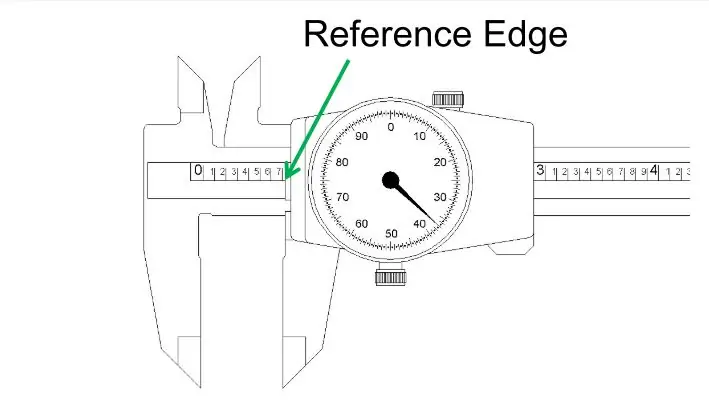
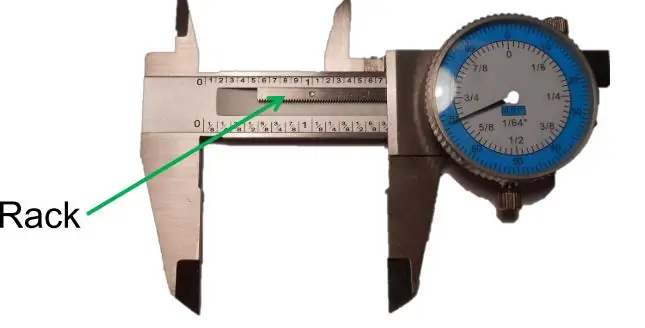
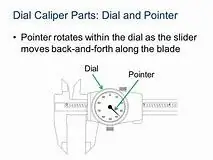
Vnitřní plochy slouží k měření vnitřní délky objektu. Vnější plochy slouží k měření čehokoli, co se mezi ně vejde. Referenční hrana slouží ke sledování větších přírůstků měření. Číselník a ukazatel slouží k identifikaci délky předmětu až do deseti tisícin palce. Čepel slouží k měření hloubky předmětu.
Krok 2: Vynulujte posuvné měřítko

Abyste získali přesné měření, musíte nejprve vynulovat číselník. To znamená zavřít třmen, povolit zámek číselníku, otočit číselníkem tak, aby ukazoval nulu, a poté jej znovu utáhnout.
Krok 3: Pomocí referenční hrany zjistíte, kolik desetin palce je objekt
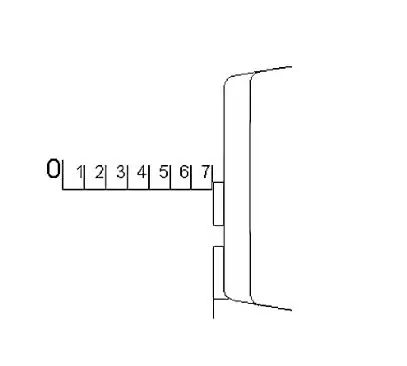
V závislosti na tom, kde je referenční hrana, můžete měřit měření objektu až na desetinu palce.
Krok 4: Interpretace voliče
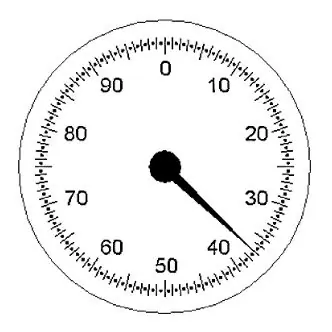
Dial měří až deset tisícin palce. každá značka na číselníku představuje jednu tisícinu palce a mezi nimi můžete měřit až deset tisícin. Například výše uvedený obrázek představuje 0,037 palce.
Krok 5: Jak změřit objekt pomocí vnějších tváří
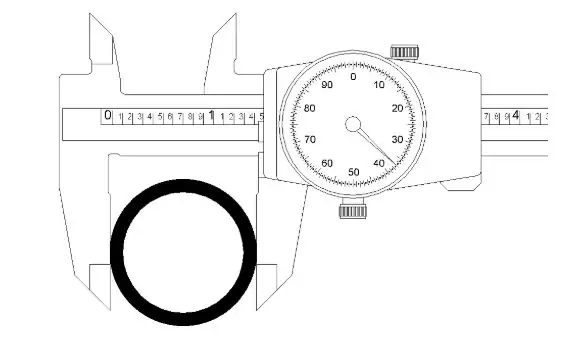
Chcete-li změřit objekt pomocí vnitřních ploch, umístěte jej nejprve mezi tyto dvě plochy, jak je znázorněno výše. Poté pomocí referenční hrany určete délku objektu. Například délka zobrazeného předmětu je 1,437, protože referenční hrana ukazuje 1,4 a číselník ukazuje 37.
Krok 6: Jak změřit hloubku objektu
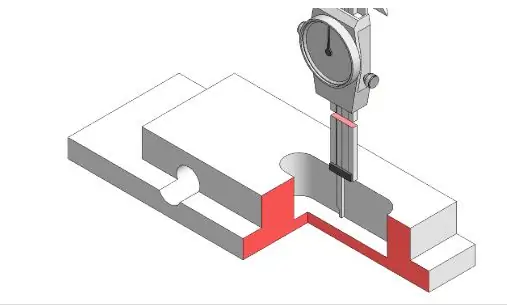
Jak je vidět na obrázku výše, jednoduše vysuňte čepel, dokud se nedotkne spodní části místa, které chcete měřit, a pomocí přesného okraje a ukazatele dosáhnete přesného měření.
Krok 7: Jak změřit délku kroku
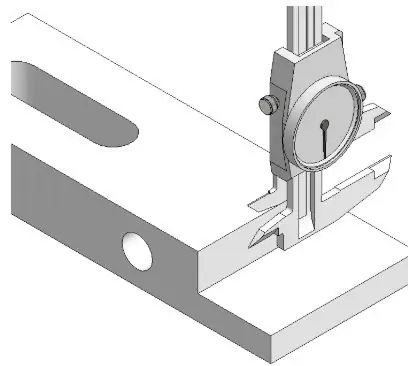
Pomocí vnitřních měřicích ploch umístěte horní měřicí plochu na základnu předmětu a změřte délku kroku pomocí druhé vnitřní plochy, jak je znázorněno na obrázku. Pro přesné měření použijte hranu odrazu, volič a ukazatel.
Krok 8: Jak měřit vnitřní délku
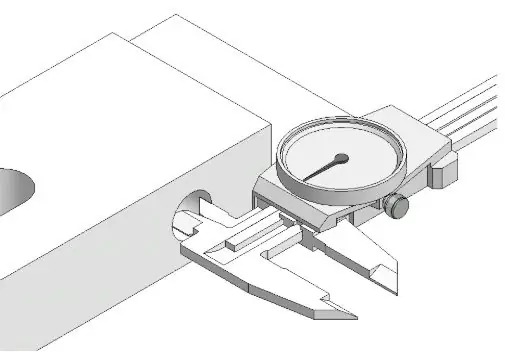
Pomocí dvou vnitřních ploch je umístěte dovnitř místa, které chcete měřit, a rozšiřujte je, dokud se nedotknete obou stran objektu, jak je znázorněno na obrázku. Pro přesné měření použijte hranu odrazu, volič a ukazatel.
Krok 9: Pochopení limitů vytáčecího měřítka
Ciferník je pouze 6 palců dlouhý a nebude měřit déle. S číselným posuvným měřítkem lze provést 4 měření, a to vnější průměr/tloušťka objektu, vnitřní průměr/šířka prostoru, vzdálenost kroků a hloubka otvoru.
Krok 10: Reference
1. (n.d.). Citováno z
Krok 11: 4 Časté chyby
Chybou, kterou může člověk udělat, je vynulování v číselníku, které by způsobilo nesprávné měření. Další chybou je použít základnu vnějších ploch k měření něčeho, co ji činí nepřesnou. Neutahování číselníku při měření je další běžnou chybou, která vede k nepřesnostem. Další častou chybou je konečně měření bez použití referenční hrany, ale jiné části posuvného měřítka.
Krok 12: Shrnutí
Ciferník je velmi užitečný ruční měřicí nástroj s bezkonkurenční úrovní přesnosti. I když zvládnutí posuvného měřítka může být obtížné, může být snadné a intuitivní všechny druhy měření. Celkově doufám, že vám tento návod pomohl pochopit, jak používat číselník.
Doporučuje:
DIY analogový číselník na USB klávesnici: 4 kroky

DIY analogový číselník na USB klávesnici: Tento projekt jsem vytvořil jen pro zábavu, ale tato věc funguje jako normální klávesnice se vším. Bavte se
Jak vytvořit zaváděcí jednotku Linux (a jak ji používat): 10 kroků

Jak vytvořit zaváděcí jednotku Linux (a jak ji používat): Toto je jednoduchý úvod, jak začít s Linuxem, konkrétně Ubuntu
Rotační kodér: Jak funguje a jak jej používat s Arduinem: 7 kroků

Rotační kodér: Jak to funguje a jak používat s Arduinem: Tento a další úžasné návody si můžete přečíst na oficiálním webu ElectroPeak Přehled V tomto tutoriálu se seznámíte s používáním rotačního kodéru. Nejprve uvidíte nějaké informace o rotačním kodéru a poté se naučíte, jak
Jak používat terminál Mac a jak používat klíčové funkce: 4 kroky

Jak používat terminál Mac a jak používat klíčové funkce: Ukážeme vám, jak otevřít terminál MAC. V Terminálu vám také ukážeme několik funkcí, jako je ifconfig, změna adresářů, přístup k souborům a arp. Ifconfig vám umožní zkontrolovat vaši IP adresu a vaši MAC adresu
Rozhraní PIC pro rotační číselník: 7 kroků

Rozhraní PIC pro rotační číselník: Zjistil jsem, že mám spoustu rotačních telefonů. Vlastně jsou všude, kam se podívám. V naději, že jich jednoho dne uvidím méně, jsem je začal rozebírat a znovu používat díly k jiným účelům. Z nějakého důvodu jsem to dostal do svého brai
